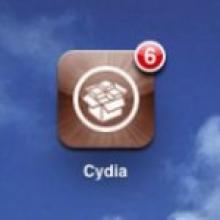Как пользоваться Cydia
- Войдите, чтобы оставлять комментарии
Как пользоваться Cydia
Многие наверно после покупки iPad наигравшись делают со своим детищем процедуру jailbreak, то есть по сути взлом, который позволяет впоследствии устанавливать любые программы.
В довесок мы получаем Cydia — программу, в которой много чего ещё интересного. На этом сайте я ещё не касался вопросов Cydia. Но обходить тему стороной как-то глупо. Потому иногда в своих статьях Cydia мы будем всё-таки касаться. И сейчас я расскажу в общих чертах — как пользоваться Cydia.
Как пользоваться Cydia
Итак, заходим в программу — Cydia. Первое, что мы увидим окошко, на котором выбираем кто мы: хакер, разработчик или обычный пользователь. От этого выбора зависит какое количество программ нам доступно. Изменить выбор в будущем можно нажав на Manage (внизу) потом Settings наверху.
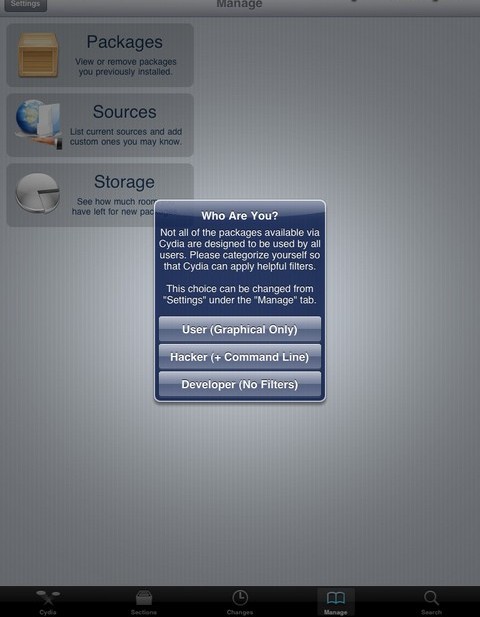
Смотрим на первый пункт меню — «Cydia»(внизу). В этом пункте отображается общая информация о Cydia. К нему мы ещё вернемся в будущем.
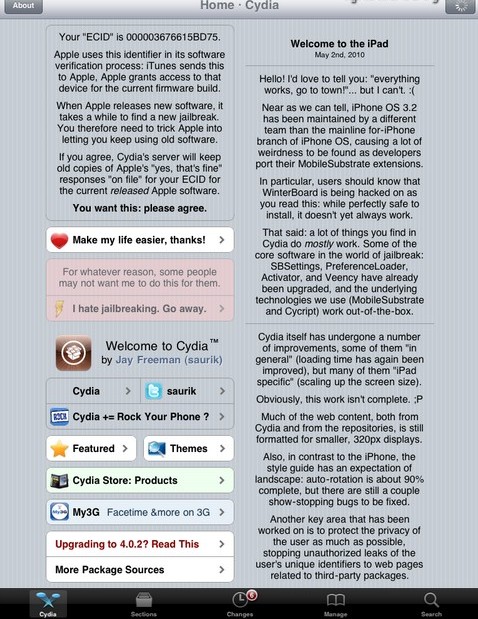
Дальше смотрим пункт Sections (внизу) и там видим каталогизированные программы, которые мы можем установить. Как устанавливать и удалять программы из Cydia я расскажу отдельно.
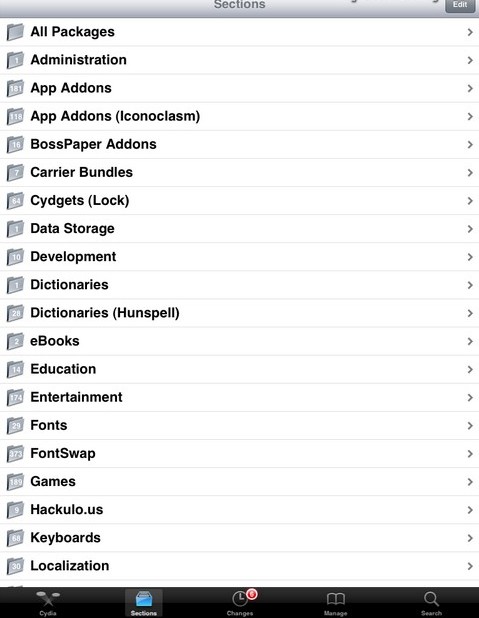
Пункт меню Changes (внизу) предназначен для того, чтобы видеть, какие программы из Cydia требуют обновления.
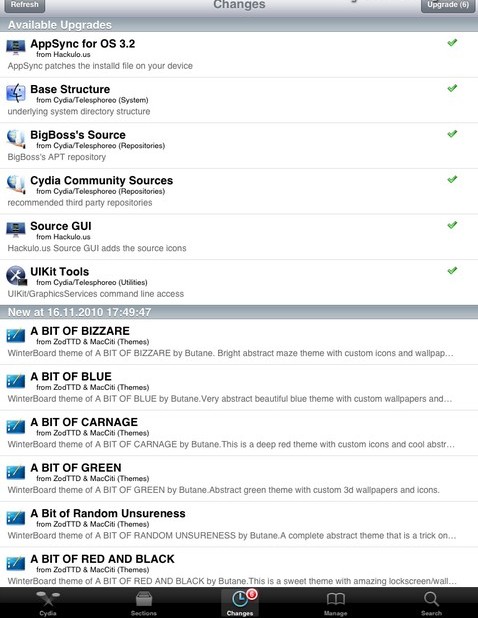
Вы можете обновить как все сразу по кнопке Upgrade (вверху), так и каждую программу по отдельности.
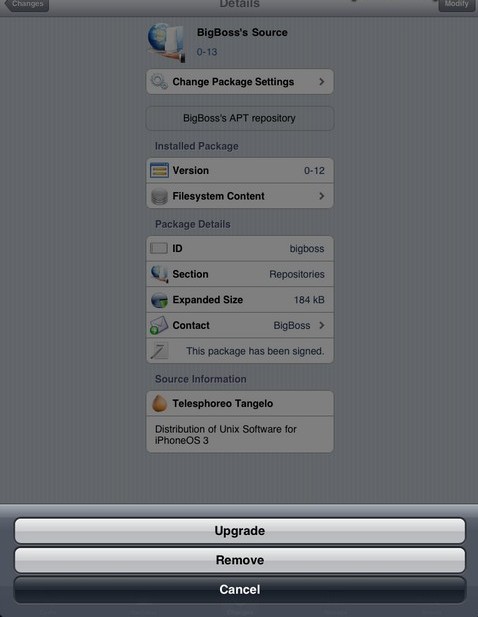
Обновление программ похоже на установку программ ещё под Dos на PC или установку программ в Linux.
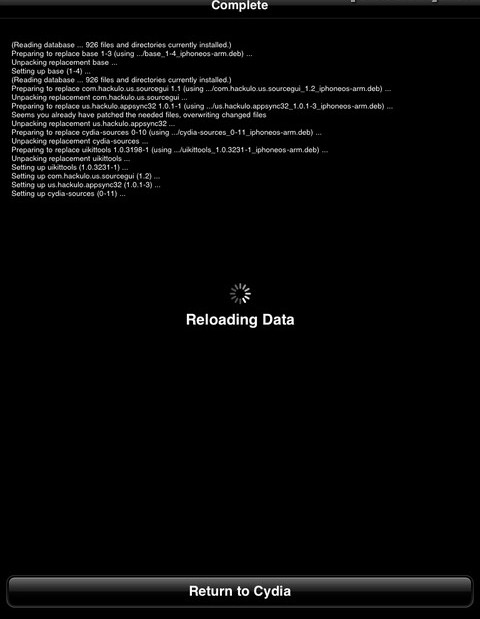
Следуем далее по меню — видим Manage (внизу). Кликая по этому пункту мы видим три кнопки. Packages — предназначена для управления установленными программами (удаление или модификация).
В Sources можно посмотреть какие репозитории (источники программ) у вас установлены, а так же тут же можно добавить их.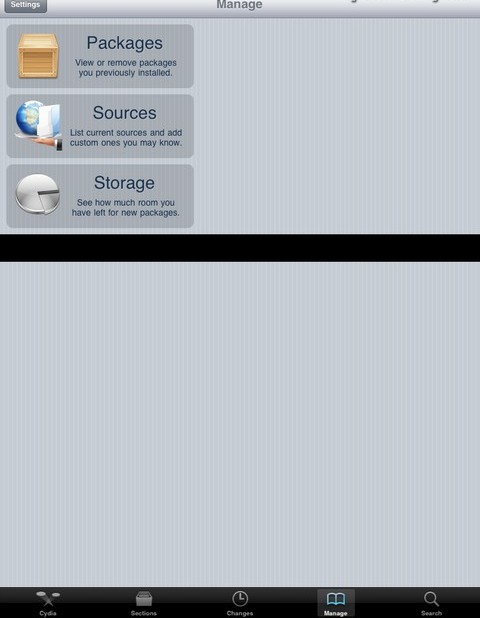
И наконец третий пункт — Storage. Тут содержится информация об использовании файловой системы iPad.
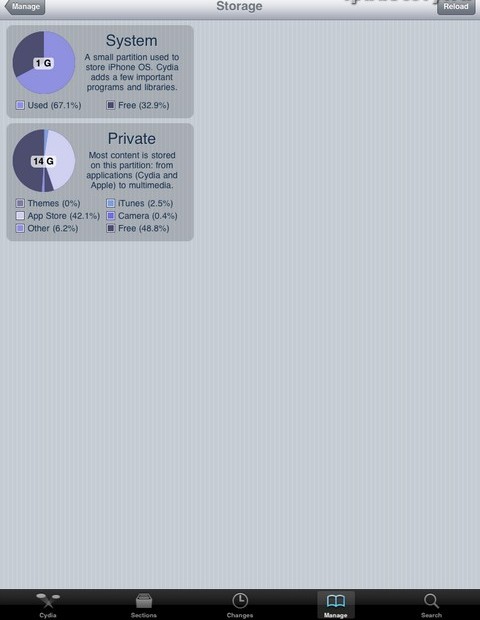
Ну и последний пункт нижнего меню Cydia — Search. Предназначен для поиска программ в Cydia.
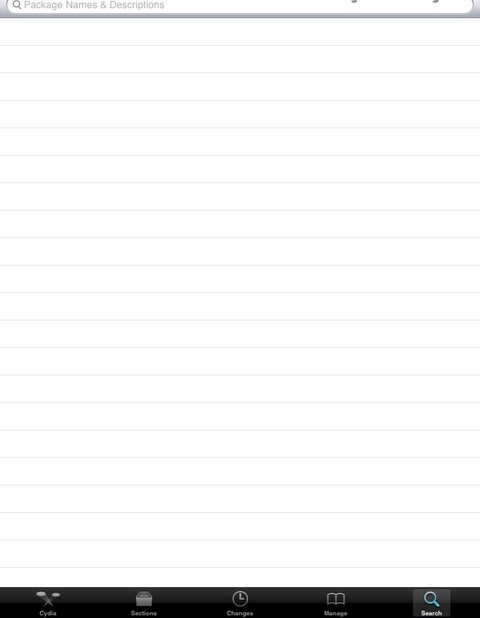
Итак, мы вкратце рассмотрели вопрос: Как пользоваться в Cydia. Дальше мы расскажем, как устанавливать, удалять и обновлять программы в Cydia.